Cuprins
Una dintre cele mai simple și mai eficiente măsuri de securitate pentru Windows este să setați o parolă pentru contul dvs. și să blocați ecranul atunci când nu vă aflați departe de computer. În mod implicit, Windows 11 afișează ecranul de blocare ori de câte ori computerul este inactiv sau când îl reporniți.
Deoarece ecranul de blocare face parte integrantă din Windows de ani de zile, acesta a devenit atât de banal încât aproape că uităm să adăugăm o notă personală prin schimbarea fundalului său.
În acest tutorial vă vom arăta pașii pentru a schimba fundalul ecranului de blocare în Windows 11.
Pași rapizi pentru a schimba imaginea de fundal a ecranului de blocare în Windows 11
- Navigați la Setări > Personalizare > Ecran de blocare Faceți clic pe Windows Spotlight și din meniul derulant alegeți Imagine. Selectați fotografia dvs. personalizată și ați terminat.
Cum să schimbați fundalul din ecranul de blocare al Windows 11.
1. Apăsați butonul Windows + Cheile I împreună pentru a deschide Windows Setări .
2. Alegeți Personalizare din panoul din stânga și faceți clic pe Ecran de blocare în partea dreaptă a ferestrei.

2. La Personalizați-vă ecranul de blocare faceți clic pe meniul derulant de lângă Windows Spotlight pentru a vizualiza toate opțiunile disponibile:
- Windows Spotlight : (opțiune implicită). Dacă lăsați această opțiune selectată, Windows va seta automat o imagine aleatorie ca fundal al ecranului de blocare.

- Imagine : Dacă doriți să setați o anumită fotografie sau imagine ca fundal pe ecranul de blocare Windows 11, selectați această opțiune și apoi alegeți o imagine de la Microsoft sau faceți clic pe Răsfoiți fotografiile pentru a alege o fotografie din colecția dvs. personală.

- Prezentare de diapozitive : Dacă utilizați această opțiune, puteți selecta un anumit dosar (sau dosare) care conține fotografiile dumneavoastră, iar Windows le va afișa ca fundal pe ecranul de blocare, schimbându-le periodic.
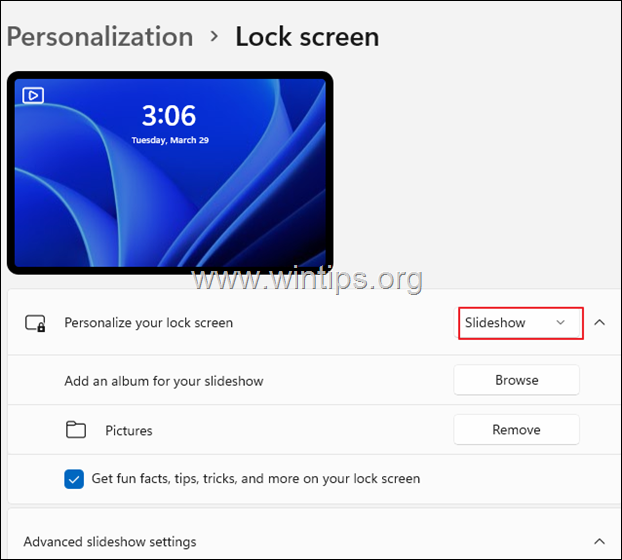
Alte ajustări ale ecranului de blocare pe care le puteți face în Windows 11:
Odată ce ați terminat cu fundalul ecranului de blocare, puteți personaliza și ce alte informații vor fi afișate de alte aplicații Windows pe ecranul de blocare. De exemplu:
1. La Obțineți fapte amuzante, sfaturi și multe altele pe ecranul de blocare (de pe Web), lăsați această opțiune verificate.
2. Dacă doriți să afișați fundalul ecranului de blocare și în fereastra de conectare, activați comutatorul pentru Afișați imaginea de fundal a ecranului de blocare pe ecranul de conectare.
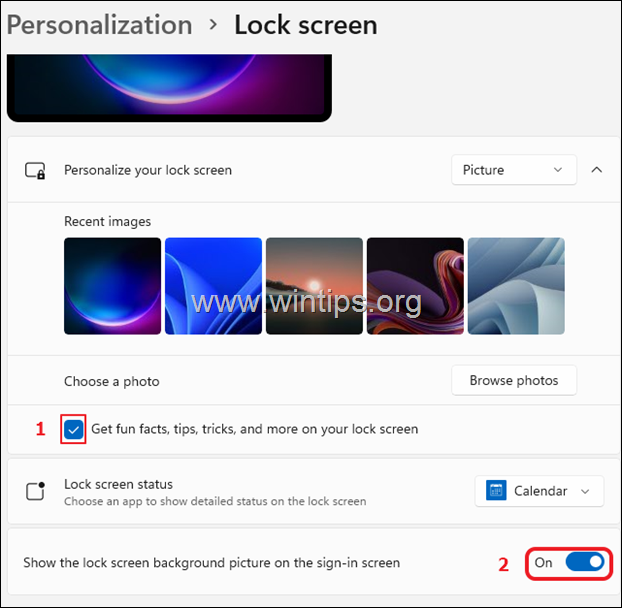
3. Faceți clic pe Starea ecranului de blocare pentru a alege una dintre următoarele opțiuni:
- Nici unul: Selectați-o, dacă nu doriți ca Windows 11 să afișeze informații din alte aplicații. Vremea: Selectați-o, dacă doriți să vedeți pe ecranul de blocare Windows 11 starea vremii. Mail: Alegeți-o dacă doriți să vedeți pe ecranul de blocare notificările din aplicația Windows Mail. Calendar: Dacă alegeți această opțiune, veți primi notificări din aplicația Calendar Windows (cum ar fi sarcinile, zilele de naștere etc.).
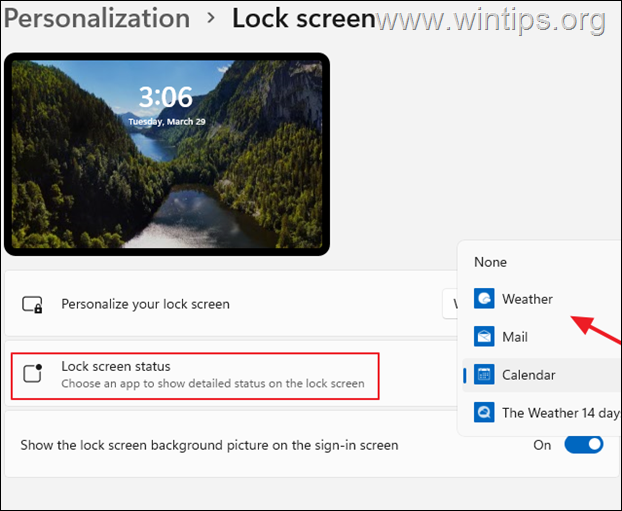
Asta este! Spuneți-mi dacă acest ghid v-a ajutat, lăsând un comentariu despre experiența dvs. Vă rugăm să dați like și să distribuiți acest ghid pentru a-i ajuta și pe alții.

Andy Davis
Blogul unui administrator de sistem despre Windows





